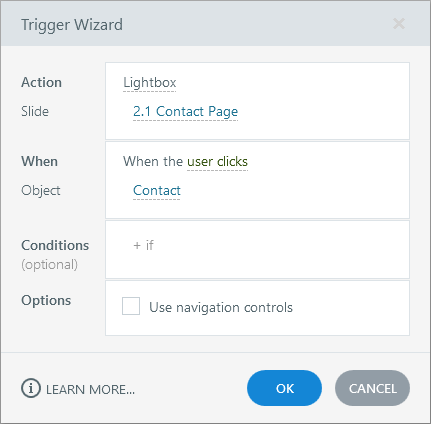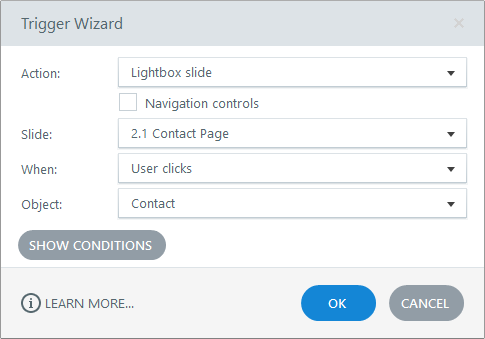So erstellen Sie Lightboxes in Storyline 360 und Storyline 3
Letzte Aktualisierung des Artikels:
Dieser Artikel gilt für:
Präsentieren Sie jede Art von Inhalt auf einfache und überzeugende Weise, indem Sie Leuchtkästen auslösen, wenn ein Lernender in einem Storyline 360- oder Storyline 3-Kurs auf bestimmte Objekte oder Player-Tabs klickt.

So erstellen Sie schnell und einfach interaktive Leuchtkästen in Storyline 360 und Storyline 3:
- Erstellen Sie eine oder mehrere Folien in Ihrem Storyline-Projekt, die Sie als Lightbox verwenden möchten.
- Fügen Sie dann eine Schaltfläche auf einer anderen Folie hinzu, mit der die Lightbox gestartet wird.
- Fügen Sie der Schaltfläche einen Trigger mit den folgenden Eigenschaften hinzu.
- Aktion: Lightbox Folie
- Slide: Wählen Sie die Folie aus, die Sie als Lightbox verwenden möchten
- Wann: Benutzer klickt
- Objekt: Wählen Sie die Schaltfläche aus, mit der die Lightbox gestartet wird.
- Navigationssteuerungen verwenden: Markieren Sie dieses Feld, wenn Sie die Schaltflächen Zurück und Weiter auf den Lightbox-Folien anzeigen möchten.
|
Storyline 360 |
Storyline 3 |
Sie können auch Triggerbedingungen festlegen, um zu steuern, ob Ihr Trigger ausgeführt wird, wenn sich die Folie im Player-Rahmen oder Lightbox befindet. So ändern Sie beispielsweise den Status eines Objekts in Versteckt, wenn die Folie mit einem Leuchtkasten versehen ist:
- Aktion: Status ändern von
- Objekt: Wählen Sie das Objekt aus, das Sie ausblenden möchten
- Bundesland: zu Versteckt
- Wann: Die Zeitachse beginnt am
- Objekt: diese Folie
- Bedingung: Wenn dieser Folie mit Lightbox versehen ist

Erfahren Sie mehr über Leuchtkästen und finden Sie hier zusätzliche Ressourcen: Alles über Lightboxes in Storyline 360